Outlook dagatal: Hvernig á að breyta bakgrunnslit

Ef þér líkar ekki núverandi bakgrunnslit Outlook dagatalsins skaltu fara í Stillingar og velja annan lit.
Ef þú vilt athuga afritin af vistuðum Skype for Business eða Lync samtölum þínum, farðu í Outlook og opnaðu Samtalssögu möppuna. Til að fá aðgang að möppunni, smelltu á Outlook valmyndina, farðu í More og veldu Conversation History .
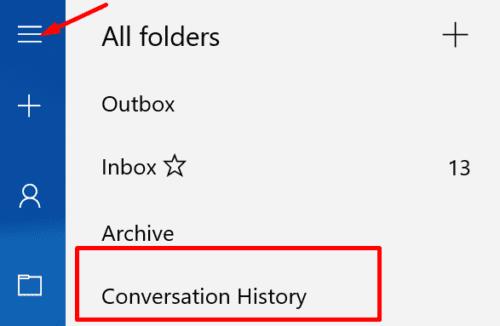
Því miður kvörtuðu margir notendur yfir því að stundum væri engin samtalsmappa í Outlook. Eða mappan er geymd í Inbox og þeir geta ekki fært hana aftur á upprunalegan stað. Í þessari handbók munum við kanna hvað þú getur gert ef Outlook Samtalsferill mappan hvarf.
⇒ Flýtileiðrétting : Uppfærsla Outlook og Skype for Business forritanna gæti leyst þetta mál. Leitaðu að uppfærslum, settu upp nýjustu app útgáfur á tölvunni þinni og athugaðu niðurstöðurnar.
Outlook er hluti af MS Office Suite. Ef ákveðnar Office uppsetningarskrár skemmdust, muntu örugglega upplifa ýmsa galla þegar þú notar Office forritin þín.
Ræstu stjórnborðið og veldu Forrit .
Farðu síðan í Forrit og eiginleikar og veldu Office 365 eða Microsoft 365.
Smelltu á Breyta valkostinn og veldu Quick Repair. Ef vandamálið er viðvarandi skaltu einnig nota valkostinn viðgerð á netinu .
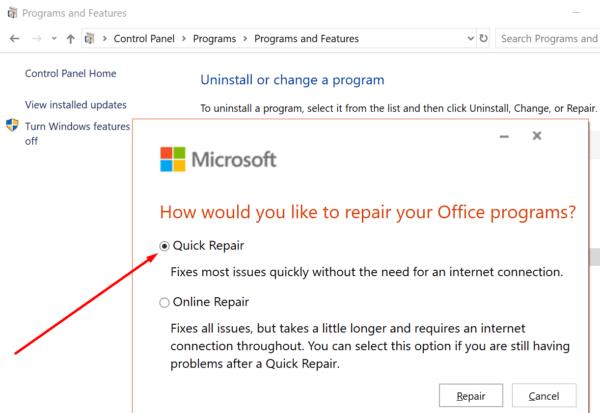
Farðu í %UserProfile%\AppData\Local\Microsoft\Office\16.0\Lync .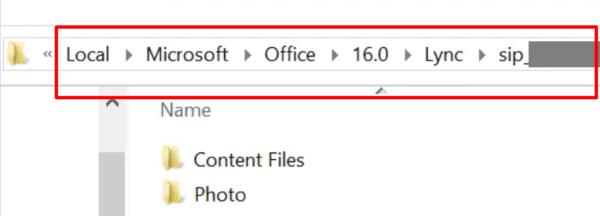
Finndu síðan og eyddu sip_username skránni. Athugaðu tvisvar til að ganga úr skugga um að skráin passi við sip heimilisfang notendareikningsins sem þetta vandamál hefur áhrif á.
Endurræstu Skype for Business eða Lync til að endurbyggja möppuna. Þetta ætti að laga öll spillingarvandamál notendasniðs sem valda þessu vandamáli.
Ein fljótleg leið til að leysa þetta vandamál er einfaldlega að endurskapa möppuna.
Lokaðu Outlook. Gakktu úr skugga um að þú hættir í forritinu á öllum tækjum sem eru tengd við pósthólfið þitt.
Sæktu síðan MFCMAPI . Hafðu í huga að þetta er 1.1GB skrá.
Keyrðu MFCMAPI keyrsluskrána.
Eftir að þú hefur ræst tólið skaltu fara í Verkfæri og smella á Valkostir .
Þú þarft þá að virkja Notaðu MDB_ONLINE þegar þú hringir í OpenMsgStore .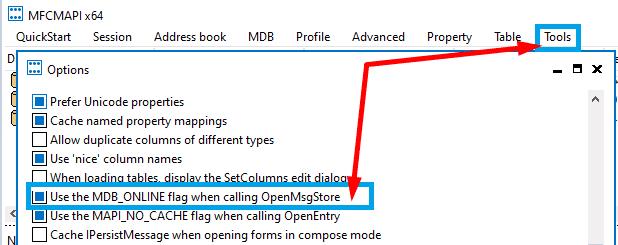
Smelltu á Innskráningarvalkostinn í Session valmyndinni.
Veldu prófílnafnið þitt og tvísmelltu á pósthólfslínuna í efstu glugganum.
Stækkaðu Root Container í vinstri glugganum og veldu Top of Information Store .
Veldu Inbox og finndu síðan 0x35E90102 í Tag dálknum. Kóðinn 0x35E90102 er EntryID fyrir Samtalssögu möppuna.
Eyddu línunni og farðu úr MFCMAPI. Kerfið mun taka eftir að færsluauðkenni samtalssögu hefur verið eytt og mun endurskapa það sjálfkrafa.
Til að ljúka við, ef Outlook Samtalssögumöppuna vantar skaltu gera við og uppfæra Office Suite þína. Ef vandamálið er viðvarandi skaltu búa til möppuna aftur með MFCMAPI tólinu. Láttu okkur vita ef þessi handbók hjálpaði þér að leysa vandamálið. Á hinn bóginn, ef þú notaðir aðrar aðferðir til að laga þetta mál, skaltu skrá skrefin sem fylgja skal í athugasemdunum hér að neðan.
Ef þér líkar ekki núverandi bakgrunnslit Outlook dagatalsins skaltu fara í Stillingar og velja annan lit.
Ef Outlook gat ekki búið til vinnuskrána þarftu að breyta skyndiminni User Shell Folders og benda strengsgildinu á gilda skrá.
Ef Outlook sýnir ekki undirskriftarmyndina þína skaltu ganga úr skugga um að þú sért að semja tölvupóstinn þinn með HTML sniði. Búðu svo til nýja undirskrift.
Leystu vandamál þar sem þú getur ekki bætt orðum við sérsniðnu orðabókina í Microsoft Outlook 2016.
Hvernig á að senda tengiliðalista til annarra í Microsoft Outlook 2016 eða 2013.
Stilltu hvort þú skoðar eða sendir tölvupóst með einföldum texta eða HTML sniði í Microsoft Outlook 2019, 2016 eða 365.
Leysið algenga villu sem kemur upp í Microsoft Outlook 2016 eftir uppfærslu í Windows 10.
Hvernig á að tengja Microsoft Outlook 2016 tölvupóstforritið þitt við Google Gmail reikninginn þinn.
Til að laga The setja af möppum er ekki hægt að opna villa á Outlook, opnaðu tölvupóstforritið í Safe Mode og slökktu á viðbótunum þínum.
Ef Home hnappinn vantar á Outlook, slökktu á og virkjaðu Home Mail á borði. Þessi skjóta lausn hjálpaði mörgum notendum.
Leysið þessa aðgerð hefur verið hætt vegna takmarkana sem eru í gildi á þessari tölvu. villa þegar þú velur tengil í Microsoft Outlook 2016.
Ef Outlook skjáborðsforritið þitt leyfir þér ekki að eyða dagatalsviðburðum þínum skaltu nota vefforritið. Ef vandamálið er viðvarandi skaltu uppfæra og gera við Office.
Hvernig á að flytja inn og flytja út gögn í Microsoft Outlook 2016.
Hvernig á að laga vandamál með að keyra Microsoft Outlook í MacOS High Sierra.
Myndir hlaðast ekki í Microsoft tölvupóstskeytin þín? Þessi kennsla sýnir þér nokkrar ástæður fyrir því að þetta gæti gerst og hvernig á að laga það.
Þar sem Microsoft fjárfestir meira fjármagn í verkefnastjórnunaröppin sín, hefur aldrei verið betri tími til að nota Outlook Tasks. Þegar það er sameinað Microsoft To-Do,
Við sýnum þér ítarleg skref um hvernig á að endurkalla tölvupóstskeyti send frá Microsoft Outlook 2016.
Lagaðu algengt vandamál þegar reynt er að forskoða viðhengdar skrár í Microsoft Outlook.
Stjórnaðu tilkynningahljóðinu í tölvupósti í Microsoft Outlook 2016 tölvupóstforritinu.
Við bjóðum upp á þrjár mismunandi leiðir til að samstilla tengiliði á milli iPhone og Microsoft Outlook.
Að reikna mikið magn af gögnum í Excel getur verið yfirþyrmandi og tímafrekt, þess vegna er sjálfvirkni gagnleg. Ef þú notar Excel reglulega muntu gera það
Orðafjöldi er mikilvægt atriði í hvaða ritunarverkefni sem er. Þú gætir átt í erfiðleikum með að setja orðatakmarkanir fyrir ritgerð eða vilt komast að því hvort
Þó að Microsoft Word skjöl séu samhæf við aðra ritvinnsluforrit gætirðu þurft að vista þau sem JPG eða GIF myndir. Þó að þú getir ekki flutt út
Excel er ótrúlega gagnlegt tól til að geyma, stjórna og sýna stór gagnasöfn. Hvort sem þú ert að meðhöndla endurteknar niðurstöður vísinda
Ef þú vilt lyfta skilaboðasamskiptum þínum og gera þau kraftmeiri og skemmtilegri, þá er Messenger með frábæran eiginleika sem kallast Word Effects. Með Word
Þú getur gert svo margt með Excel: listinn er endalaus, allt frá því að skrifa flóknar formúlur til Excel skiptingar. Hins vegar eru ferli eins og að eyða línum hluti
Síðast uppfært/breytt af Steve Larner þann 5. nóvember, 2023. Ef þú ert að fást við nokkrar frumur í Excel er einfalt að breyta aukastöfum handvirkt. Þú
Microsoft Excel, sem er þekkt fyrir getu sína til að framkvæma flókna útreikninga, getur einnig hjálpað til við einfalda skiptingu. Þetta getur verið vel við raunverulegar aðstæður,
Hringlaga tilvísunarfrumur eru algengt Excel vandamál, sem óteljandi notendur lenda í daglega. Þau eiga sér stað þegar formúla í reit vísar aftur til
Þarftu að finna hvort gildi er á lista í Excel töflureikni? Eða þarf að finna út hámarksgildi í Excel lista? Fylgdu þessari handbók.




























